Datoruttag: typer, kategorier, platsregler och anslutningsteknik
Nyckelvillkoret för att skapa ett kommunikationssystem är att etablera en strukturerad drift av kabelsystemet, som inte kan implementeras utan datoruttag.
Vilka typer av kontakter för kommunikationsautomation erbjuds på den moderna marknaden och vilka installationsfunktioner ett datoruttag har, kommer vi att överväga i artikeln.
Innehållet i artikeln:
Datoruttag och dess typer
För att ansluta datorutrustning och annan kringutrustning, använd ett datoruttag enligt RJ-45-standarden. Den följer enhetliga kommunikationsnormer och standarder utformade för att automatisera de flesta uppgifter.
Enheten inkluderar ett plastfodral, inuti vilket en till fyra kontakter är placerade.

För att organisera ett hemnätverk används oftast enheter utrustade med en eller två kontakter. I enheter med två kontakter är den första avsedd för anslutning till datakabeln som går till datorn, och den andra för anslutning till hålpanelen.
Den informationsöverförande kabeln, hänvisad till som "tvinnat par", sätts den helt enkelt in i modulen med den kontakt som är avsedd för den. Genom ett annat twisted pair går information till nätverket.

Externt liknar RJ45-datorkontakten telefonanalogen på RJ11. Men den största skillnaden mellan enheterna är antalet kontakter. Telefonmodeller har 4 kontakter och informationsmodeller har 8 kontakter. Av denna anledning, även om ett RJ45-datoruttag kan användas som telefonuttag, kommer det inte längre att vara möjligt att ansluta datorutrustning till RJ11-uttaget.
Arbetssekvensen för att installera de flesta typer av datoruttag är typisk. Du måste utföra ett antal nästan liknande steg:
Kategorier av informationsställen
Avståndet över vilket signalen kommer att överföras med minimal distorsion, liksom själva dataöverföringshastigheten, beror på vilken kategori datoruttaget tillhör.
Vid utrustning av kontors- och hemnätverk används oftast följande typer av uttag:
- RJ-45 Kat.5 – designad för att organisera 100BASE-TX-nätverk med ett frekvensband på 125 MHz med en dataöverföringshastighet på upp till 100 Mbit/s.
- RJ-45 Kat.5e – ett mer ”avancerat” alternativ som låter dig överföra data för två par inom 100 Mbit/s, för fyra par – 1000 Mbit/s.
- RJ-45 Kat.6 – designad för att ställa in Gigabit Ethernet- och Fast Ethernet-nätverk. Enhetens genomströmning upp till 1000 Mbit/sekund.
Det finns flera grundläggande parametrar som datoruttag delas efter. En av dem är installationsmetoden.
Externa och interna anslutningspunkter
Beroende på installationsmetoden är enheter indelade i två typer:
- Extern – används när enheten måste placeras på väggytan. På baksidan av enheten för utomhusinstallation finns en kontakt utrustad med bladkontakter. Om du trycker in en tråd i dem bryter isoleringen igenom kärnorna, vilket gör installationen mycket enklare.
- Inhemsk – involvera installation i en installationslåda med enheten nedgrävd i hålrummet på en betong-, tegel- eller gipsskivavägg. Kontakten på sådana enheter är vanligtvis borttagbar.Den tas bort, och efter installation i uttagslådan infälld i väggen, kläms den fast med en plastskruv.
Husen till enheter för utomhusinstallation är gjorda av hållbara, icke brännbara teknopolymerer. Tack vare detta är deras yttre yta resistent mot UV-strålar.

Kompletta och demonterade modeller
Beroende på typen av konfiguration delas enheter in i två typer:
- Med inbyggda moduler. De kompletta modellerna är initialt utrustade med ett inbyggt kontaktkort och kontakter. De ger en konstant typ av skärmning.
- Med utbytbara moduler. I enheter av denna typ är modulerna separerade från frontpanelen. Denna lösning låter dig skapa alla kombinationer: "UTP" och "FTP" av olika kategorier - 3, 5, 6, 7.
Kompletta enheter med inbyggda moduler är prisvärda och lätta att installera. Men i händelse av ett haveri måste hela strukturen bytas ut.

Huvudkriteriet som bör följas när du väljer en enhet är närvaron av ytterligare portar. Om du till exempel behöver serva flera utrustningar bör du välja dubbla RJ-45-uttag. I en tvåmodulsmodell kan en dator anslutas till en RJ-45-port och en telefon kan anslutas till den andra RJ-11-porten.
Det finns även modeller där båda modulerna är designade för att ansluta datorutrustning. Men portar skiljer sig åt i kategori och typ av skärmning.Användningen av sådana enheter gör att du kan spara på kostnader genom att kombinera moduler för att passa dina behov och utrustningskategori.
Ge företräde åt produkter från pålitliga tillverkare. Detta är en garanti för att produkterna är tillverkade i enlighet med allmänt accepterade normer och standarder. Högkvalitativa enheter kommer enkelt att kombineras med alla typer av datorutrustning och kan enkelt motstå spänningen i ryska nätverk.
Krav på enhetskomponenter
Utan en uppsättning komponenter är det omöjligt att utföra ansluta ett datoruttag.
Du måste köpa separat:
- Kabel (lan) motsvarande kategori.
- Kontakt (jack) – en anordning i form av en åttastiftskontakt för anslutning av en kabel till en datorport.
- Patchpanel – ger möjlighet att snabbt växla mellan aktiv nätverksutrustning och arbetspunkter. Antalet enhetsportar beror på antalet anslutna utrustningar och kan variera från 10 till 50.
För att ansluta ett RJ45 cat.5e-uttag behöver du en fyrpars skärmad partvinnad kabel utrustad med en gemensam folieskärm av KVPEf-5e typ 4x2x0,52. Om du ansluter RJ45 cat.6-modellen behöver du även en fyrpars tvinnad kabel, men av typen KVP-6 4x2x0,57.

En internetkabel med åtta kärnor innehåller fyra tvinnade par. Den andra tråden i varje tvinnat par har vit isolering och är märkt med en vit rand.
Informationskablar är indelade i flera kategorier, som börjar med den tredje. Ju högre kategori, desto högre standard på transmissionen.
För att överföra data med 1 Gb/s används tvåpars kablar och inom 10 Gb/s används fyrparsanaloger. Prisskillnaden mellan dem är inte stor. Därför, om du planerar att använda ett större antal ledare i framtiden, är det bättre att omedelbart köpa ett fyra-par nätverk.
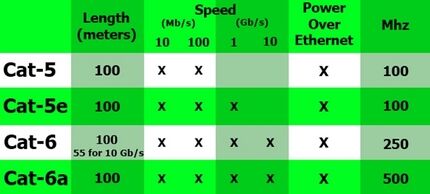
Vid installation av anslutningspunkter bör företräde ges till skärmade typer av kablar, som är mest skyddade från störningar. Skärmade kablar är lämpliga för att lösa en lång rad problem: telefoni, smart-tv, Ethernet.
Om kabellängden inte är tillräcklig under installationen av utrustningen eller om en av dess sektioner är skadad, kan du använda en hona-till-hona-adapter. När du ansluter en kontakt för kabelförlängning, för att undvika misstag, behöver du bara lita på färgindikatorerna som är tryckta i kartongen.

När du väljer en pat-panel, fokusera på kategorin för uttaget. Det finns enheter till försäljning i kategorierna "5", "5e" och "6".
Änden av datakabeln är utrustad med en 8P8C-kontakt, som i professionell jargong kallas "jack". Den har en transparent kropp genom vilken flerfärgade ledningar är synliga.
Detta element kallas ofta felaktigt RJ45. Men i själva verket är RJ45 en accepterad standard, och det exakta namnet på kontakten är 8P8C. Idag, för anslutning till utrustning, används TIA/EIA-568-B-standarden för anslutning av partvinnade kärnor, allmänt accepterad sedan 2001.
När du ansluter en internetkabel kan två scheman användas: T568A och T568B.Men i vårt land placeras ledningarna huvudsakligen med hjälp av "B" -schemat.
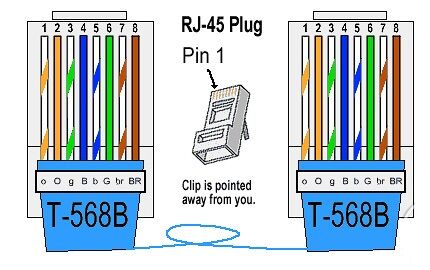
Vid anslutning av 10BASE-T- och 100BASE-T-nätverk används standarden TIA/EIA-568-A. Det finns ingen anledning att vara rädd för att när du ansluter en partvinnad kabel kan du av misstag blanda ihop något. Moderna routermodeller är designade för båda alternativen. Därför kan de automatiskt överföra signalen.
Regler för placering av anslutningspunkter
Om du inte är ett fan av "girlanger" av sammanflätade ledningar, bör du ta frågan om uttagsplacering på allvar. När allt kommer omkring innebär varje manipulation av att installera och flytta anslutningspunkter åtminstone kosmetiska reparationer av rummet.
Att ansluta en stationär dator kräver användning av minst fem uttag. Därför skulle den optimala lösningen vara att installera ett block som innehåller flera punkter: för ett modem, monitor, systemenhet...

För att vara rättvis är det värt att notera att det även går att ansluta datorutrustning utan att använda uttag. Men denna installationsmetod är för komplicerad att implementera. Och dessutom är det helt omotiverat, speciellt i situationer där man måste arbeta med stora nätverk.
Dessutom kan ingen garantera med tillförsikt att en annan smart TV, dator eller någon annan enhet inte kommer att "strömförsörjas" från denna anslutningspunkt inom en snar framtid.
Om du behöver bygga upp en partvinnad kabel, detaljerade instruktioner om hur du ansluter delar av internetkabeln beskrivs här.
Teknik för att installera datoruttag
Det är inget svårt att ansluta ett datoruttag med dina egna händer. Du behöver bara följa den givna sekvensen i dina handlingar.
Välja nödvändiga verktyg
För att utföra arbetet måste du förbereda:
- en hammarborr utrustad med en krona med lämplig diameter;
- skärkniv för att ta bort isolering;
- Skruvmejsel Set;
- testare.
Förutom den grundläggande verktygsuppsättningen bör du ta hand om inköp av presstång i förväg. Detta verktyg kostar cirka $10. Därför, för ett engångsjobb, är det vettigt att hyra det.
Kabelförsörjning och installation av uttagsdosa
Först av allt, ta med kabeln till installationsplatsen. Den kan läggas öppen eller stängd. Den första metoden innebär att man lägger kabeln i plastlådor utrustade med avtagbara lock, eller placerar den bakom golvlistens väggar.

Den så kallade overheadmodulmetoden, som innebär att kabeln fästs på väggen med hjälp av speciella pluggar i alternativet "snabbinstallation", har också blivit utbredd.
För att implementera den andra metoden görs spår i kaviteten vars kabel läggs. För att göra detta, använd en hammarborr utrustad med en speciell krona för att göra en rund nisch i väggen. Diametern på kronan måste matcha lådans storlek.

Änden av den medföljande kabeln skärs av, vilket ger en marginal för efterföljande flera anslutningar. Överskottsänden måste noggrant läggas i en cirkel inuti lådan, för att undvika brott på ledaren.
Ansluta enhetskontakter
För att ansluta uttaget, använd bladen på en korskopplingskniv för att ta bort den yttre skyddsisoleringen, vilket exponerar en 5-6 cm lång ände. Denna procedur bör utföras noggrant för att undvika skador på ledarnas isolering.
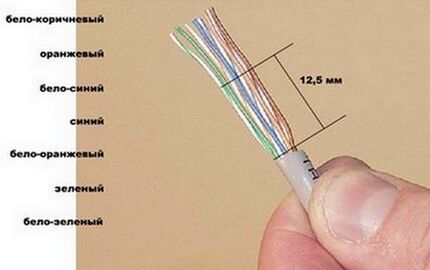
Varje par jämnas noggrant. Det finns inget behov av att rengöra dem, eftersom själva plattformsenheten säkerställer tillförlitlig kontakt. Ta bort frontpanelen från sockelkroppen genom att skruva loss bulten som håller fast den.
Vissa uttagsmodeller är utrustade med speciella spärrar som fungerar som klämmor. I sådana modeller, för att ta bort en del av beslagen och få tillgång till den inre mekanismen, måste du försiktigt vrida låshandtaget på bakkanten.

Alla kärnor sätts in i klämman en efter en i enlighet med färgen. Änden av varje kärna fixeras med en klämbult. För att begrava varje kärna så djupt som möjligt, använd baksidan av en verktygskniv.
Färgkodning av alla terminaler förenklar avsevärt processen att ansluta ett datoruttag och twisted pair crimp. Oroa dig inte om venen inte går hela vägen.När spärren återgår till sitt ursprungliga läge, kommer skårorna placerade på sidorna att trycka kärnorna till slutet.
När alla ledare har satts in i sätena skärs de utskjutande bitarna försiktigt av.
Du kan lära dig allt om hur partvinnade ledare stiftas ut. läs här.

Med en öppen monteringsmetod fästs enhetens kropp på väggen och riktar datorkontakten nedåt och kabelintaget uppåt. Med en sluten installationsmetod begravs uttaget i uttaget förberett för det, säkrat med distanser.
I det sista skedet, använd en testare för att kontrollera rätt anslutning. Om du inte har en testare till hands kan du använda en ansluten men ännu inte installerad i uttaget "kärna" koppla helt enkelt in änden av kabeln som går till datorn.
Efter att ha kontrollerat att anslutningen är korrekt återstår bara att skruva fast frontpanelen.
Tätning av kontakten i kontakten
För att ansluta kontakten tas isoleringen bort från änden av kabeln. Varje par är otvinnade och inriktade, pekar i olika riktningar. Om en tunn skärmtråd tillhandahålls, böjs den också åt sidan en stund.
När du lägger ut par i en viss sekvens styrs de av "B" -schemat som beskrivs ovan.

Tvinnade par med ändarna av ledningarna avskurna sätts in i anslutningshålet. Kontakten ska placeras med spärren nedåt. Varje ledare läggs på ett separat spår och försöker trycka den hela vägen.
Kontakt med kablar i insatt i en tång. För att täta kontakten måste du smidigt föra ihop tångens handtag.
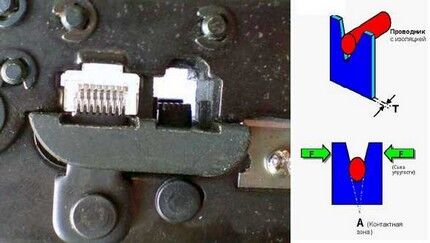
Idealiskt, om kontaktkroppen "passar" in i uttaget normalt, behövs ingen ansträngning. Om det är nödvändigt att återansluta kabeln behöver du bara skära av änden igen och utföra samma steg, men med ett annat uttag.
Tekniken för att installera ett dubbeluttag är liknande. Det enda är att du måste ansluta två kablar från routern, eftersom parallella anslutningar inte används för nätverksutrustning.
Slutsatser och användbar video om ämnet
Video #1. Exempel på installation av ett Viko RJ45-uttag:
Video #2. Så här krymper du kablar korrekt:
Genom att veta hur du ansluter ett internetuttag kan du alltid uppgradera ditt hemnätverk på egen hand. Det viktigaste är att hålla sig till diagrammet och inte bli förvirrad av trådarnas färgkod.
Vill du dela med dig av din personliga erfarenhet av att installera ett uttag för att ansluta en dator eller ställa en fråga om intressanta platser? Hittade du några brister i artikeln? Skriv gärna kommentarer i blocket nedan.




Nyligen används sådana uttag alltmer. De är verkligen praktiska och ser ganska stiliga ut. De inbyggda uttagen i bordet är mycket bekväma, du behöver inte nå någonstans, det finns inga högar av trassliga ledningar.
När det gäller det skriftliga materialet gillade jag det och hittade mycket användbar information. Allt är korrekt förklarat. Det kommer att hjälpa dem som ansluter på egen hand. Jag skulle också vilja notera hur informativa de bifogade videorna är.
Datoruttag, precis som TV-uttag, har installerats väldigt länge och överallt. Speciellt interna, eftersom alla ledningar i väggen inte är utsatta för yttre påverkan, och tillförlitligheten är hundra procent! Det är praktiskt när allt finns i närheten. Jag hade dem också, men de installerade äntligen fiberoptik, så jag var tvungen att göra en minireparation. När allt kommer omkring kräver detta alternativ exakt dockning, anslutningen är annorlunda, sådana uttag finns också till försäljning).
"Externt liknar RJ45-datorkontakten telefonanalogen på RJ11. Men den största skillnaden mellan enheterna är antalet kontakter. Telefonmodeller har 4 kontakter och informationsmodeller har 8 kontakter. Av denna anledning, även om ett RJ45-datoruttag kan användas som ett telefonuttag, kommer det inte längre att vara möjligt att ansluta datorutrustning till RJ11-uttaget.”
Tja, varför... I avsaknad av datoruttag (RJ45) kan du använda telefonuttag (RJ11) i hastigheter upp till 100 Mbit/s. Följaktligen krymps nätverkskabeln från uttaget till datorn med RJ11, och på datorsidan är den krympt med RJ-45. Internetleverantörer, som Rostelecom, använder huvudsakligen två-par nätverkskablar.
Vem skulle visa hur skärmen är ansluten till huset till cat.6-uttaget